- Autor Lauren Nevill [email protected].
- Public 2024-01-11 01:06.
- Última modificación 2025-01-23 15:18.
La forma más sencilla de enviar su foto a través de Internet es utilizar uno de los clientes de correo electrónico. Por supuesto, para ello es necesario ser un usuario registrado de este sistema. Considere enviar fotos usando el ejemplo del servicio de correo Yandex.

Es necesario
Acceso a Internet, autorización en uno de los clientes de correo, conocimiento de la dirección postal del destinatario
Instrucciones
Paso 1
Para comenzar a enviar, ingrese a su bandeja de entrada de correo electrónico. En el panel funcional superior, seleccione el comando "Escribir"; casi siempre es el botón situado más a la izquierda.
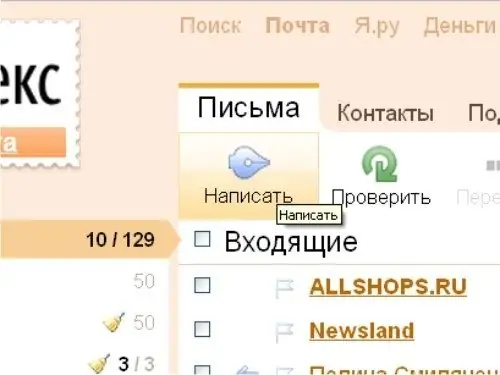
Paso 2
Antes de adjuntar directamente una foto y enviar una carta, debe hacer lo siguiente:
- en la ventana que se abre, en la línea "Para", asegúrese de ingresar la dirección de correo electrónico del destinatario (supongamos que es [email protected]);
- en el ítem "Asunto" escriba el nombre de la letra - en nuestro caso es apropiado escribir "Foto". A continuación se muestra la ventana principal de la carta, en la que puede escribir un comentario sobre la ilustración enviada o simplemente saludar a la persona y desearle un buen día.
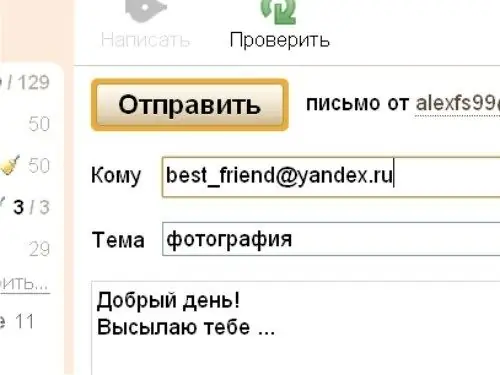
Paso 3
Adjuntar una foto a una carta
Debajo de la ventana principal del mensaje, haz clic en el botón "Adjuntar archivos". En la ventana que se abre, busque la imagen que necesita y haga clic en el botón "Abrir". Después de un tiempo, depende del tamaño de la foto, la ilustración se adjuntará correctamente a su carta y todo lo que tiene que hacer es hacer clic en el botón "Enviar", que se encuentra en el panel funcional superior o en la parte inferior de la carta.
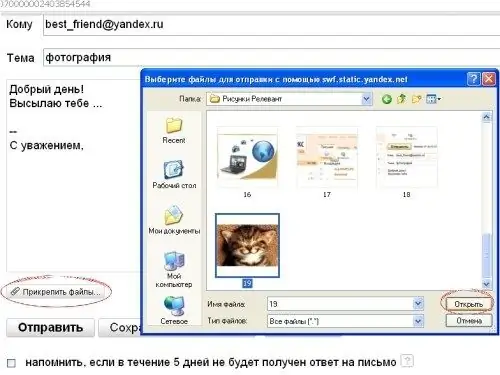
Paso 4
La garantía de que ha enviado correctamente una carta con una foto será la ventana abierta con el siguiente texto: "La carta se envió correctamente".






